Dans ce tutoriel, je vais vous montrer comment mettre un peu de couleur dans vos fenêtres PowerShell avec Oh My Posh.
Oh My Posh permet de personnaliser son terminal en ajoutant des thèmes (couleurs) et des icones dans son terminal, de quoi le rendre plus conviviale. Oh My Posh est compatable avec Windows, Linux et MacOS.
On va commencer par installer Oh My Posh, c’est super simple, il suffit d’une ligne de commande à passer dans une fenêtre PowerShell.
Set-ExecutionPolicy Bypass -Scope Process -Force; Invoke-Expression ((New-Object System.Net.WebClient).DownloadString('https://ohmyposh.dev/install.ps1'))Patienter pendant l’installation (moins de 1 minutes)…
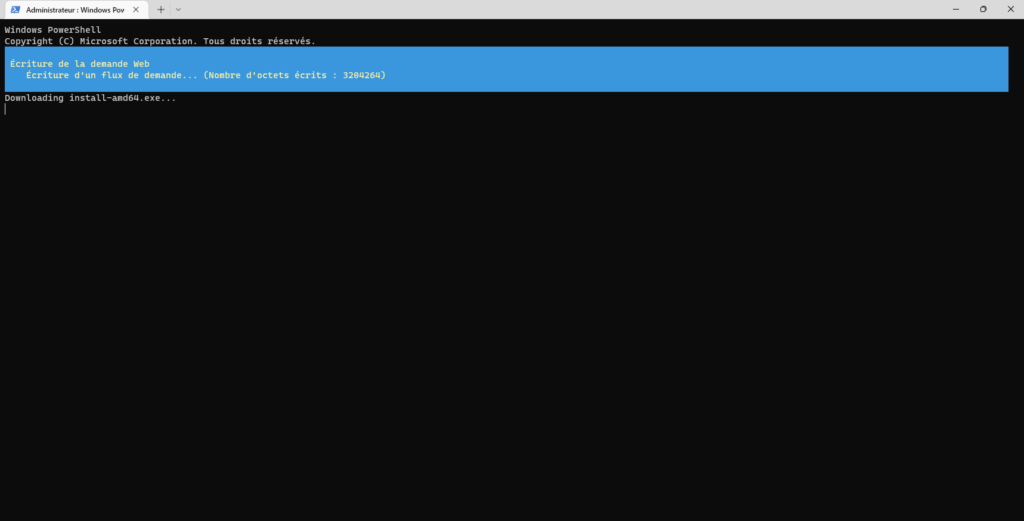
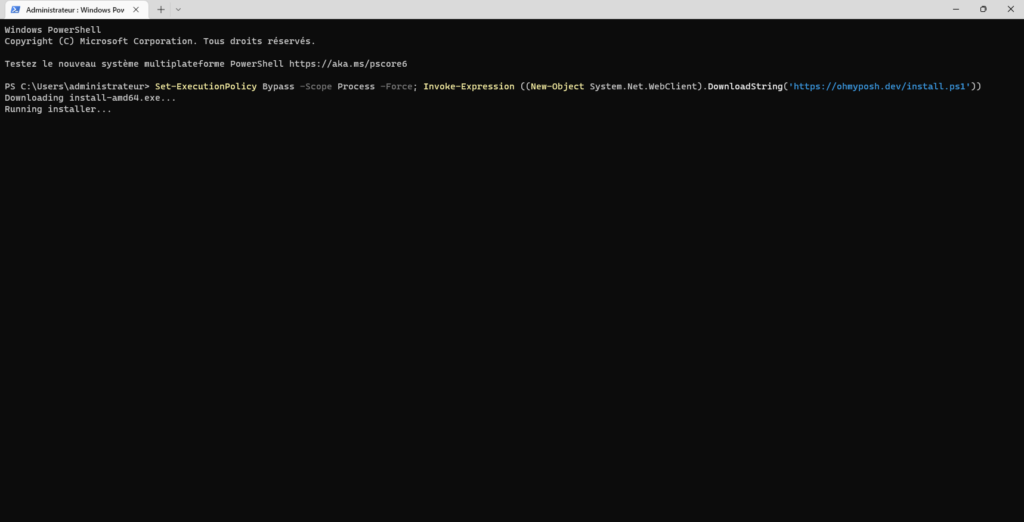
Une fois l’installation terminée, vous êtes invité à redémarrer votre terminal.
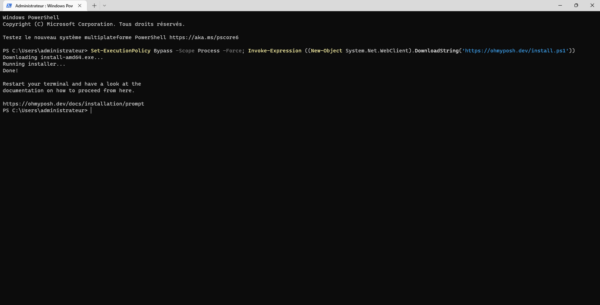
En relançant votre terminal, vous allez être déçu, finalement rien n’a changé …
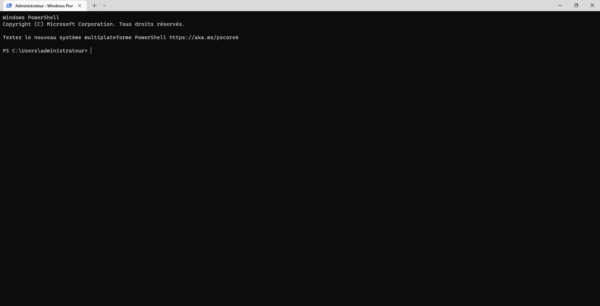
Par contre entrer la commande oh-my-posh pour vérifier que celui-ci est bien installé
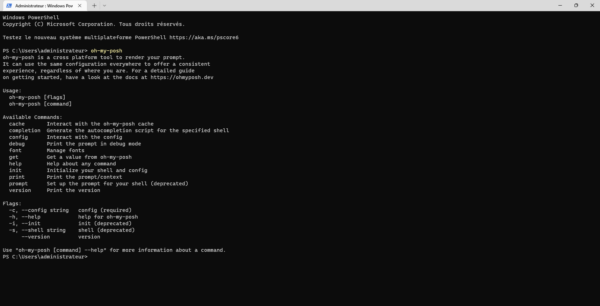
On va maintenant passer à la configuration de notre profil PowerShell, afin que celui-ci charge un thème .
Avant vous allez devoir choisir un thème, cliquer ici pour avoir un aperçu des différents thèmes et en choisir un.
Pour ma part, j’ai choisi le thème pixelrobots.
On va éditer notre fichier de profil PowerShell, pour cela entrer :
notepad $PROFILECela va ouvrir le fichier de profil PowerShell, si celui-ci n’existe pas, il sera créé..
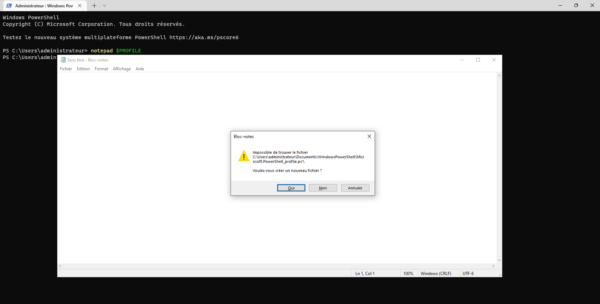
Ajouter la ligne ci-dessous dans le fichier de profil en remplacemnt your_theme par le nom du thème que vous avez choisi puis enregistrer le fichier.
oh-my-posh init pwsh --config "$env:POSH_THEMES_PATH\your_theme.omp.json" | Invoke-Expression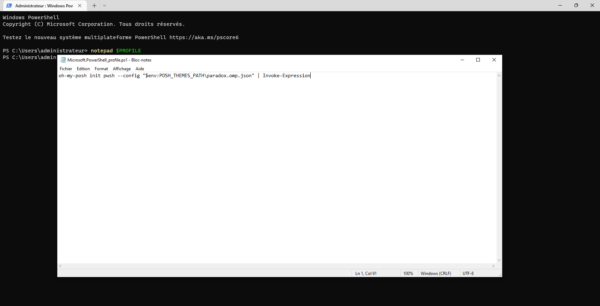
Ouvrir de nouveau une invite PowerShell (sur Windows Terminal ouvrir un nouvel onglet) :
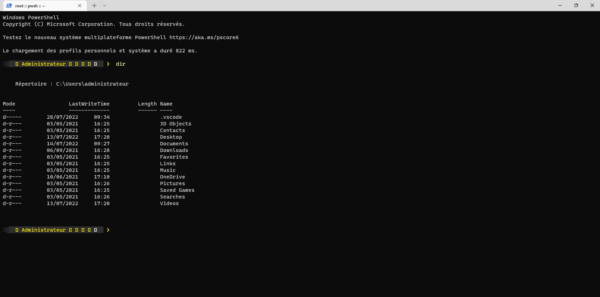
Le thème est chargé, comment on peut le voir on a pas les icônes, il faut pour cela que l’on ajoute une police.
On va utiliser l’utilitaire oh-my-posh pour installer la police, vu que les polices s’installent au niveau du système, il faut lancer une invite PowerShell en administrateur.
Entrer la commande ci-dessous :
oh-my-posh font installCela va charger une liste de police, dans la liste sélectionner la police avec les flèches du clavier et appuyer sur entrer pour valider, en police vous pouvez sélectionner CascadiaCode ou Meslo.
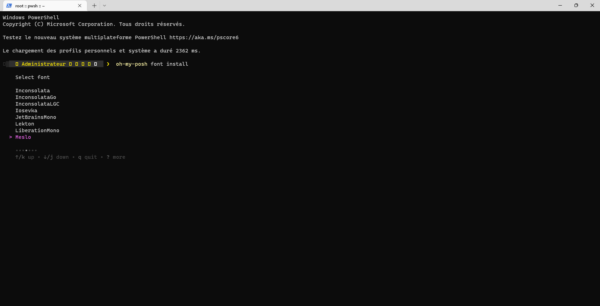
Patienter pendant le téléchargement et l’installation de la police….
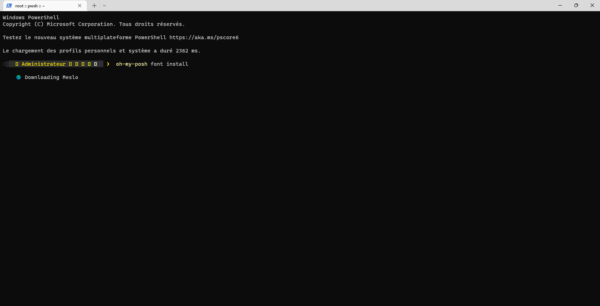
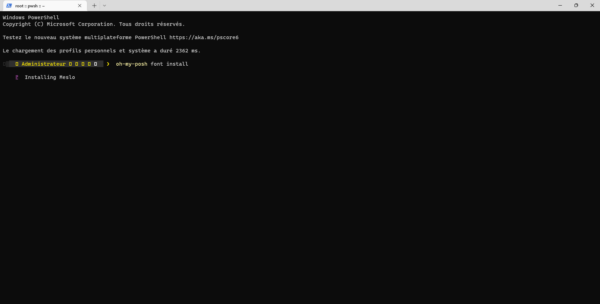

La police est installée.
Il faut maintenant configurer votre terminal pour utiliser la police qui vient d’être téléchargé.
Ouvrir les paramètres de Windows Terminal, puis aller sur le profil Windows PowerShell / Apparence. changer le type de police.
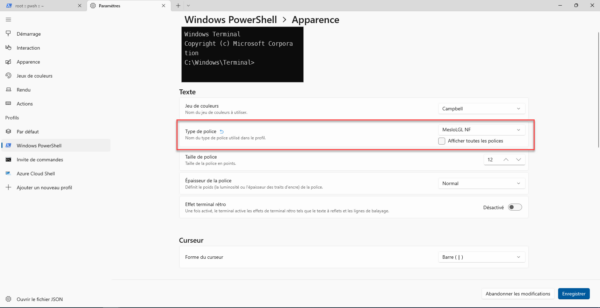
Fermer et ouvrir Windows Terminal si vous avez un message d’erreur.
Vous avez maintenant les icones qui s’affiche :
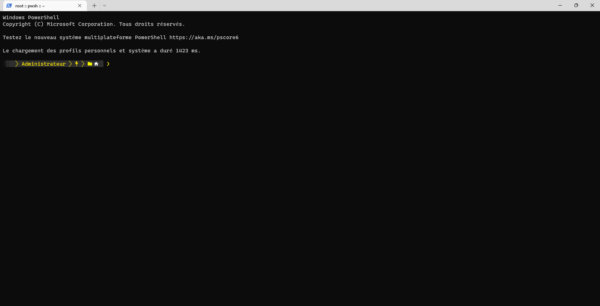
Vous savez maintenant comment ajouter un thème à PowerShell avec oh my posh pour personnaliser votre terminal.
Je vous propose un petit bonus et si on ajoutait des icones à nos dossier ?
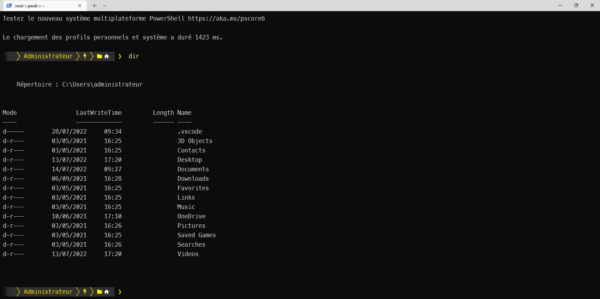
La commande dir est un peu triste non ?
Pour ajouter dans icones à notre liste de dossier, on va utiliser le module Terminal-Icons disponible sur PSGallery.
Pour installer le module Terminal-Icons entrer la commande :
Install-Module -Name Terminal-Icons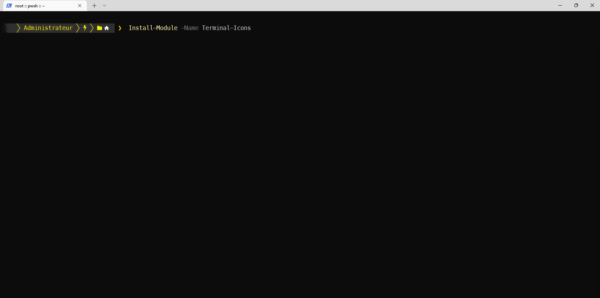
Confirmer l’utilisation d’un référentiel non approuvé.
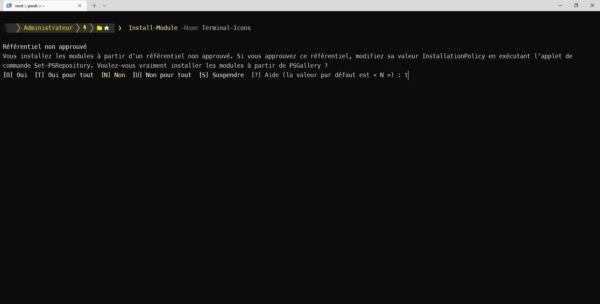
Patienter pendant l’installation du module
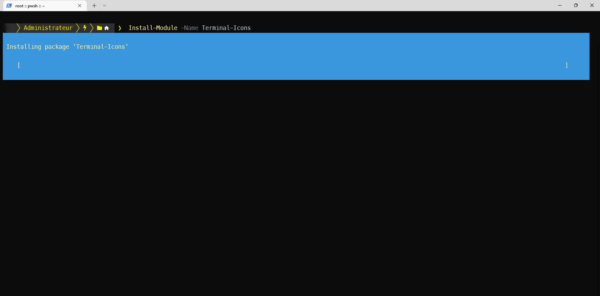
Maintenant que le module, il faut modifier que le profil PowerShell pour celui-ci soit chargé, entrer de nouveau la commande notepad $PROFILE pour ouvrir le fichier de profil. Ajouter dans le fichier la ligne ci-après et enregistrer les modifications.
Import-Module -Name Terminal-IconsOuvrir un nouvel onglet PowerShell.
Entrer la commande dir pour voir le résultat :
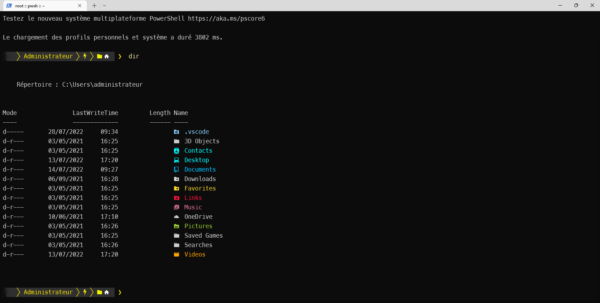
On a de la couleur et des icones.